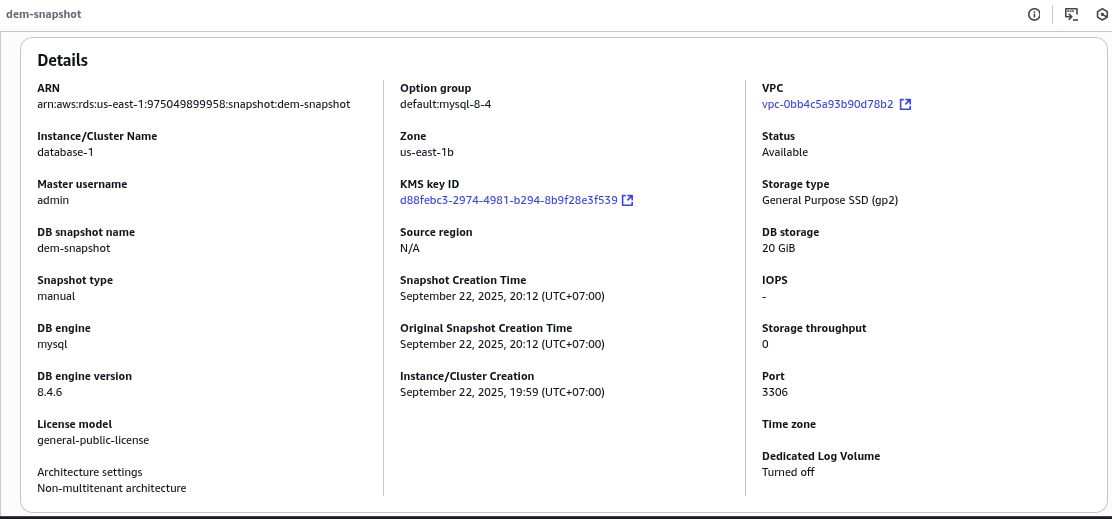Membuat dan Mengelola Database Amazon RDS
Panduan proses pembuatan, konfigurasi, dan pengelolaan dasar sebuah instance database menggunakan layanan Amazon Relational Database Service (RDS).
Pendahuluan
Amazon Relational Database Service (Amazon RDS) adalah layanan web yang memudahkan penyiapan, pengoperasian, dan penskalaan database relasional di cloud. Layanan ini menyediakan kapasitas yang hemat biaya dan dapat diatur skalanya sambil mengotomatiskan tugas-tugas administrasi yang memakan waktu, seperti pengerahan perangkat keras, setup database, patch, dan backup.
Pembuatan Instance Database
Akses Konsol Amazon RDS
Pengguna dapat mengakses layanan Amazon RDS melalui konsol manajemen AWS. Dari halaman layanan, pilih “Aurora and RDS” untuk masuk ke dashboard database.
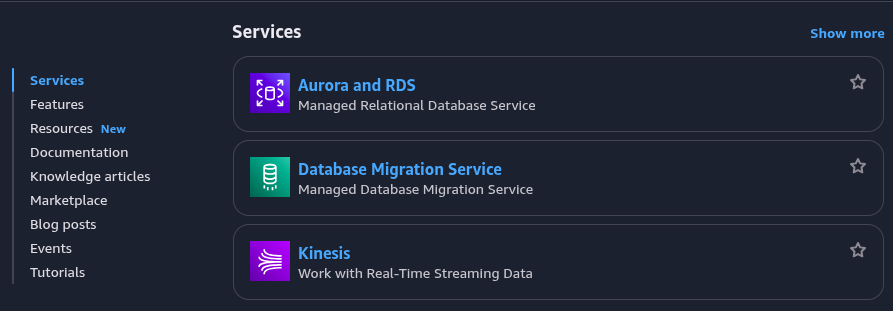 Halaman layanan AWS untuk memilih Amazon RDS
Halaman layanan AWS untuk memilih Amazon RDS
Inisiasi Proses Pembuatan Database
Pada dashboard RDS, pilih opsi “Create database” untuk memulai proses konfigurasi instance database baru.
 Dashboard Amazon RDS dengan opsi Create Database
Dashboard Amazon RDS dengan opsi Create Database
Pemilihan Mesin Database
Langkah ini melibatkan pemilihan jenis mesin database (engine) yang diinginkan, seperti MySQL, PostgreSQL, MariaDB, Oracle, atau Microsoft SQL Server. Setiap engine memiliki karakteristik dan versi yang berbeda.
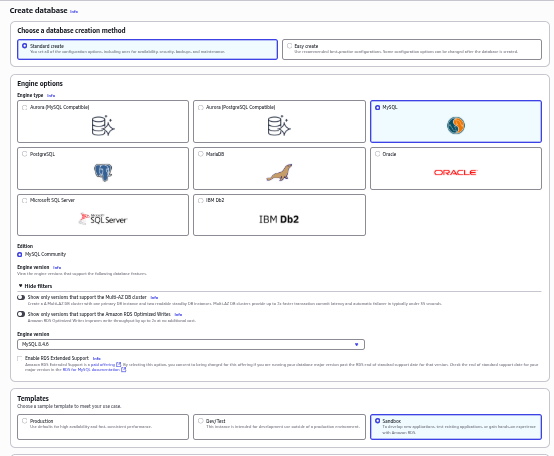 Formulir pembuatan database dengan pilihan engine database
Formulir pembuatan database dengan pilihan engine database
Pengaturan Kredensial
Konfigurasi kredensial akses utama untuk database wajib dilakukan. Tentukan nama pengguna (master username) dan kata sandi (master password) yang kuat. Kredensial ini digunakan untuk otentikasi akses administratif ke database.
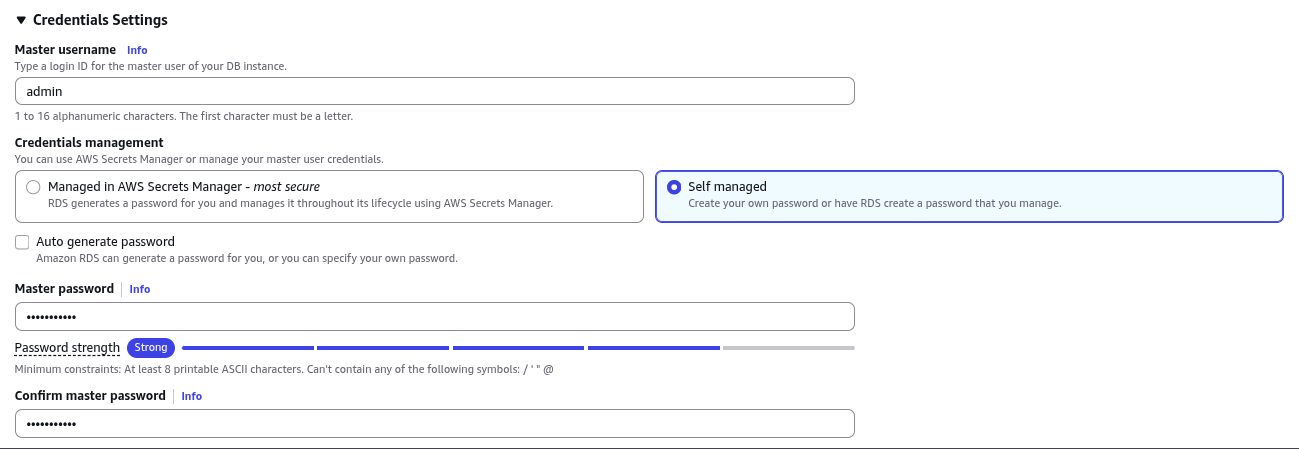 Pengaturan kredensial master username dan password
Pengaturan kredensial master username dan password
Konfigurasi Jaringan dan Keamanan
Pada bagian konfigurasi konektivitas, tentukan pengaturan jaringan virtual.
- DB subnet group: Disarankan untuk mengatur akses publik (public access) sesuai kebutuhan. Mengizinkan akses publik memungkinkan koneksi dari internet, yang memerlukan pertimbangan keamanan tambahan.
- VPC security group (firewall): Buat security group baru atau pilih yang sudah ada untuk mengontrol lalu lintas yang diizinkan mengakses instance database. Security group berfungsi sebagai firewall virtual.
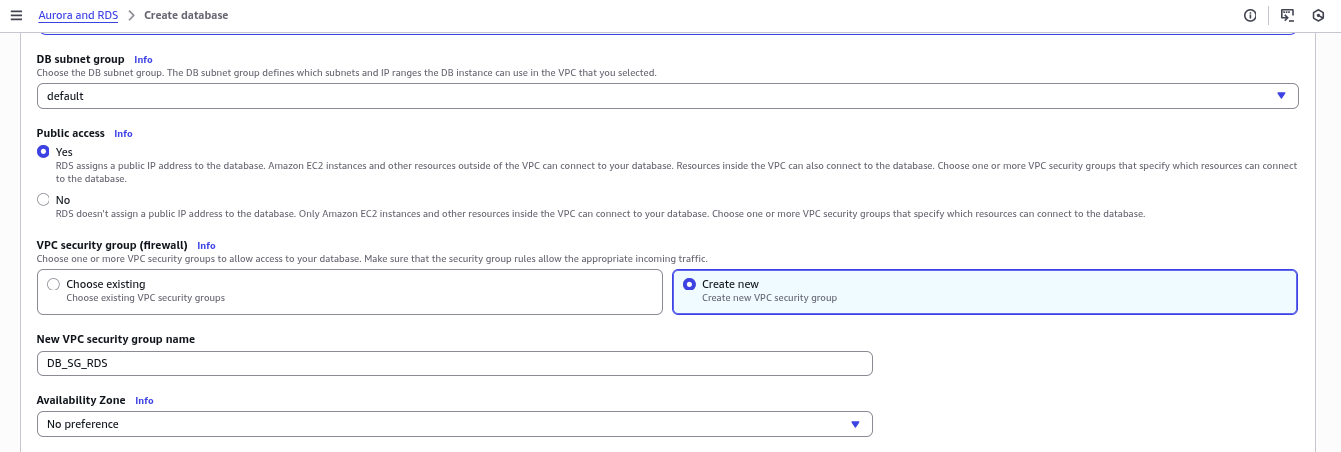 Konfigurasi konektivitas jaringan dan security group
Konfigurasi konektivitas jaringan dan security group
Setelah konfigurasi selesai, pilih “Create database” untuk memulai proses pengerahan instance. Penyediaan instance database biasanya memerlukan waktu beberapa menit.
Instance Database yang Berhasil Dibuat
Setelah proses selesai, instance database baru akan ditampilkan dalam status “Available”. Detail instance, termasuk endpoint koneksi, akan tersedia untuk digunakan.
 Instance database berhasil dibuat dengan status Available
Instance database berhasil dibuat dengan status Available
Informasi konektivitas dan keamanan, seperti endpoint dan security group yang terasosiasi, dapat dilihat pada bagian “Connectivity & security”. Endpoint ini diperlukan oleh aplikasi untuk terhubung ke database.
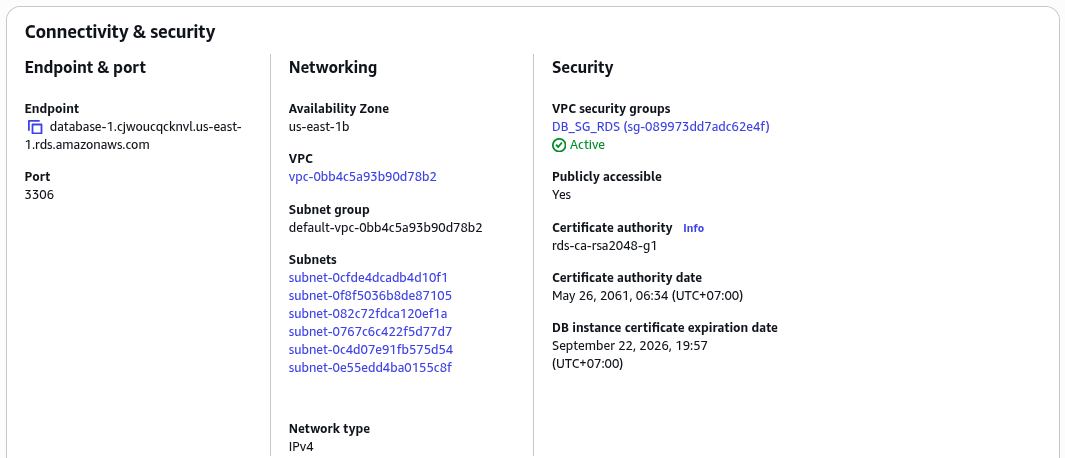 Detail informasi konektivitas dan keamanan database
Detail informasi konektivitas dan keamanan database
Konfigurasi Security Group
Untuk mengizinkan koneksi, aturan inbound pada security group yang terasosiasi harus dikonfigurasi. Misalnya, menambahkan aturan yang mengizinkan koneksi TCP pada port database (default: 3306 untuk MySQL) dari alamat IP tertentu atau rentang IP yang diizinkan.
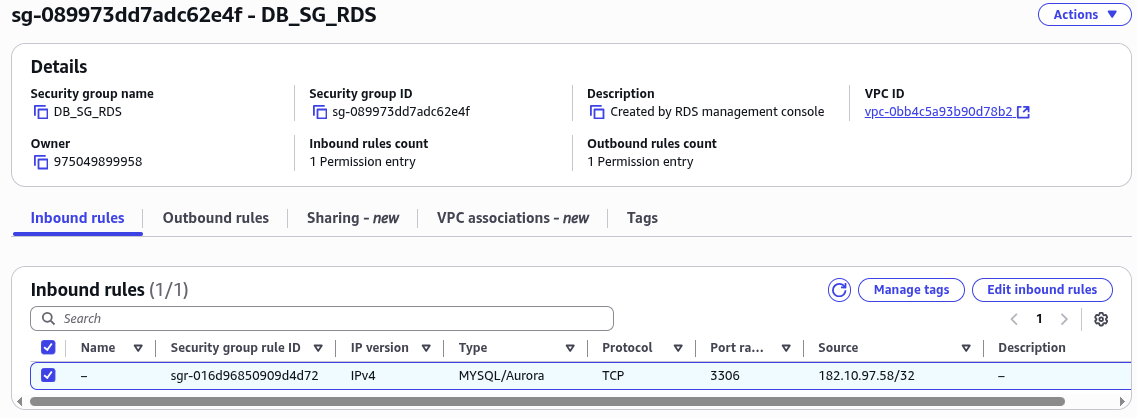 Konfigurasi inbound rules pada security group untuk akses database
Konfigurasi inbound rules pada security group untuk akses database
Pembuatan Snapshot Database
Inisiasi Snapshot Manual
Amazon RDS memungkinkan pembuatan snapshot database secara manual. Snapshot adalah cadangan dari instance database pada titik waktu tertentu. Dari detail instance, pilih “Actions” lalu “Take snapshot”.
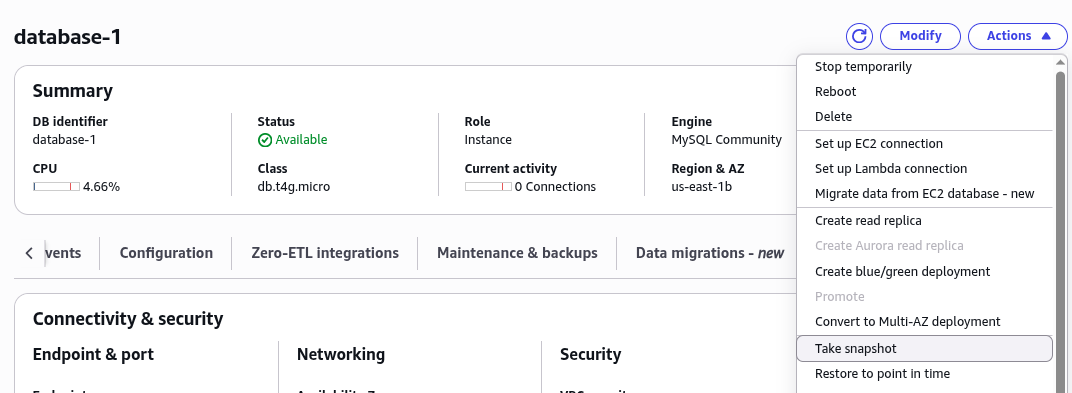 Menu Actions untuk membuat snapshot manual
Menu Actions untuk membuat snapshot manual
Penamaan Snapshot
Berikan nama yang deskriptif untuk snapshot yang akan dibuat. Nama ini membantu dalam mengidentifikasi snapshot di kemudian hari.
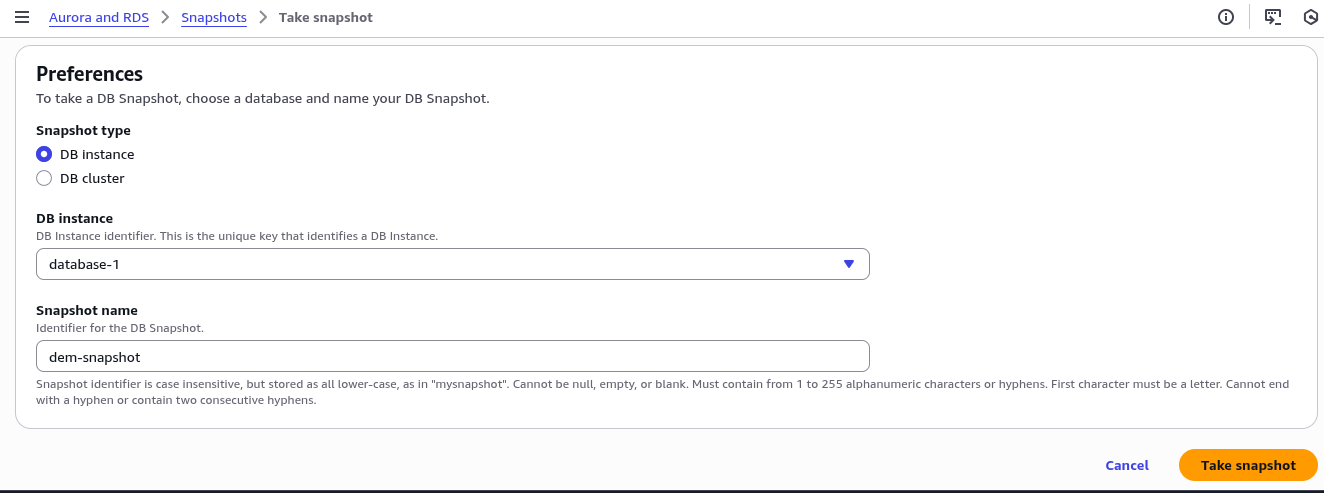 Form penamaan snapshot database
Form penamaan snapshot database
Snapshot yang Berhasil Dibuat
Setelah proses selesai, snapshot akan muncul dalam daftar snapshot dengan status “Available”. Snapshot ini disimpan secara mandiri dan dapat digunakan untuk memulihkan (restore) database ke keadaan saat snapshot dibuat.
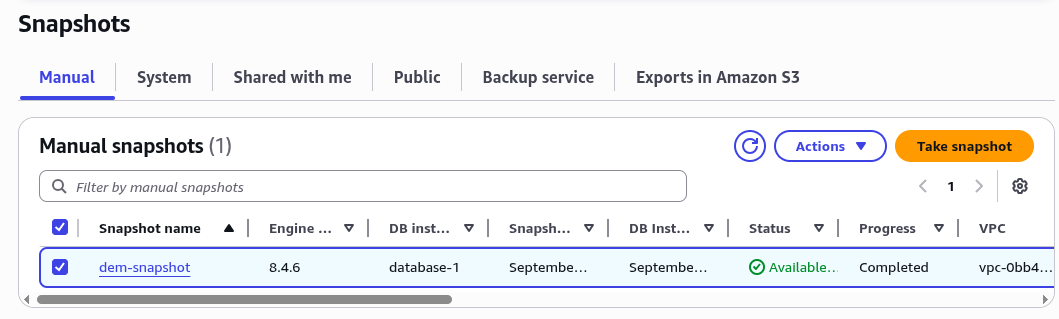 Snapshot berhasil dibuat dengan status Available
Snapshot berhasil dibuat dengan status Available
Snapshot yang telah dibuat dapat dilihat dan dikelola melalui bagian “Snapshots” di konsol RDS. Setiap snapshot menyimpan seluruh data dan objek database pada saat pembuatannya.